너는 궁금한가? MacOS가 차지하는 공간? 이 새로운 기사에서 MacOS High Sierra를 자세히 살펴보겠습니다! 함께 읽으십시오.
애플 맥OS 10.14 모하비 24년 2018월 XNUMX일에 공개되었으며 macOS Mojave가 차지하는 공간이 얼마나 되는지 알고 싶을 것입니다. 시스템의 애플리케이션 메모리 부족. 새로운 버전의 macOS는 사용자 경험을 개선할 수 있는 새로운 기능과 디자인을 제공합니다. 그러나 성공적으로 실행하려면 장치에 많은 공간이 필요하다는 점에 유의해야 합니다.
충분한 공간을 확보하지 않으면 업데이트를 다운로드할 수 없습니다. 오늘 우리는 Mac OS가 얼마나 많은 공간을 차지하는지 그리고 장치 성능을 향상시키기 위한 모범 사례는 무엇인지 배울 것입니다.
macOS High Sierra는 얼마나 많은 공간을 차지합니까?
Mac에서 High Sierra를 실행하려면 최소 8GB의 사용 가능한 디스크 공간이 필요합니다. macOS High Sierra로 업그레이드하면 더 많은 디스크 여유 공간 확보 비디오의 새로운 인코딩 표준인 새로운 Apple 파일 시스템 및 HEVC 때문입니다.
내용 : 부품 1. MacOS High Sierra는 얼마나 많은 공간을 차지합니까?파트 2. Mac에서 더 많은 공간을 확보하는 방법?파트 3. Mac OS High Sierra로 업그레이드하는 방법은 무엇입니까?4 부. 개요
부품 1. MacOS High Sierra는 얼마나 많은 공간을 차지합니까?
Mac이 macOS 10.12에서 잘 실행되고 있다면 macOS 10.13 High Sierra에서도 전혀 문제 없이 원활하게 실행되어야 합니다. Mac Book, iMac, Mac Book Retina와 같은 2009년 이후의 모든 Mac 모델 및 장치와 Mac Mini, Mac Pro, Mac Book Air 및 Mac Book Pro와 같은 2010년 모델은 MacOS High Sierra와 호환됩니다.
그러나 사용 중인 mac os 버전이 확실하지 않은 경우 Mac의 장치 정보로 이동하여 찾을 수 있습니다. 이렇게 하려면 Apple 메뉴를 열고 '이 Mac 정보'.
macOS가 사용하는 디스크 공간의 양? Mac에서 High Sierra를 실행하려면 최소 8GB의 사용 가능한 디스크 공간이 필요합니다. 이 공간이 많다는 것을 알고 있지만 일단 macOS High Sierra로 업그레이드하면 비디오의 새로운 인코딩 표준인 새로운 Apple 파일 시스템 및 HEVC로 인해 더 많은 여유 공간을 얻을 수 있습니다.
Tip 여기에 이름이 지정된 강력한 도구를 추천합니다. PowerMyMac 에 Mac에서 제거 가능한 공간 제거 macOS High Sierra를 업그레이드할 수 있는 더 많은 공간을 확보할 수 있습니다. 아래에서 무료 평가판을 사용하여 지금 더 많은 공간을 절약하세요!
이 두 가지 새로 추가된 기능으로 사진, 비디오, 앱 및 기타 파일이 Mac에서 더 적은 공간을 차지합니다. 멋진가요? 지금 업그레이드를 시작하십시오.

파트 2. Mac에서 더 많은 공간을 확보하는 방법?
macOS Catalina가 얼마나 많은 공간을 차지하는지 알고 나면 macOS를 실행하기 위해 Mac에서 더 많은 공간을 확보해야 합니다. 300GB를 차지하는 Mac 시스템? 너무 많은 공간! Mac에서 시스템이 몇 GB를 차지해야 합니까? 이번에는 Mac에 얼마나 많은 저장 공간이 있습니까? Mac이 느리게 실행되는 경우 새 macOS를 수용할 공간이 충분하지 않으면 "시동 디스크가 거의 찼습니다”가 화면에 표시됩니다. 정크 파일과 중요하지 않은 파일로 막힐 수 있습니다.
장치를 오래 사용할수록 불필요하고 중요하지 않은 파일이 더 많이 저장되어 나중에 성능이 저하될 수 있습니다. 일부는 로그인 및 시작 파일이 포함되어 있기 때문에 장치가 부팅되는 방식에 영향을 주기도 합니다. 특히 기타의 파일이 무엇인지 알고 싶다면 Mac 스토리지의 기타, 제공된 링크를 확인하십시오.
가장 좋은 방법은 이러한 불필요한 파일을 영구적으로 제거하여 더 빠른 Mac과 새로운 MacOS 업데이트를 위한 더 많은 공간을 확보하는 것입니다. 그러나 수동으로 삭제하면 시간이 걸릴 수 있으므로 자동 프로그램을 사용하여 정크 파일을 쉽게 제거하는 것이 좋습니다.
다음의 Mac을 정리하는 프로그램 너무 많은 단계를 거치지 않고도 이러한 정크를 쉽게 지울 수 있습니다. 처럼 PowerMyMac, 에 의해 제공된 아이맥. 장치의 성능에 영향을 미치는 모든 혼란을 제거하는 강력한 프로그램입니다.

정크를 지우고 브라우저 및 시스템 캐시를 지우는 등의 효과적이고 효율적인 소프트웨어 솔루션입니다. PowerMyMac은 어떻게 Mac에서 정크를 정리하는 데 도움이? 먼저 PowerMyMac을 다운로드하여 Mac에 설치해야 합니다.
다음으로, 이 프로그램을 효과적으로 사용하여 macOS High Sierra에서 시스템 저장소를 지우는 방법에 대한 다음 단계를 따르십시오.
- PowerMyMac을 성공적으로 설치했으면 다음을 클릭하십시오. 정크 클리너 왼쪽 패널의 옵션 중
- SCAN 버튼을 클릭하고 소프트웨어가 스캔을 완료할 때까지 기다립니다.
- 스캔 후 모든 결과를 검토하고 제거하려는 정크 파일을 신중하게 선택하십시오.
- 'CLEAN'버튼
- 정리가 완료되었습니다

Duplicate Finder 및 Large & Old Files와 같은 다른 옵션을 사용할 수도 있습니다. 이 두 가지는 또한 Mac의 일부 공간을 확보하고 최신 Mac OS로 업그레이드하는 데 도움이 됩니다.
PowerMyMac 또한 장치의 네트워크 상태를 스캔하고 분석하는 데 도움이 됩니다. 다음에 대기 시간 또는 앱 속도 저하를 경험하게 되면 PowerMyMac을 사용하여 장치에서 실제로 어떤 일이 일어나고 있는지 확인하고 결정하십시오.
팁: 앱과 관련하여 더 많은 공간을 절약하기 위해 Mac에서 불필요한 일부 앱을 제거할 수 있습니다. 여기서는 PowerMyMac Uninstaller라는 다른 도구를 권장합니다. 언제 작동하는지 확인할 수 있습니다. Mac에서 Anaconda 제거.
이제 Mac에는 새로운 Mac OS를 수용하는 데 필요한 충분한 공간이 있습니다. 업데이트 진행 방법에 대한 Apple의 지침을 따르거나 아래 단계를 따르십시오.
파트 3. Mac OS High Sierra로 업그레이드하는 방법은 무엇입니까?
Mac 업데이트가 공간을 차지합니까? 네 그렇습니다. 그러나 더 나은 Mac 성능을 위해 최신 버전으로 업그레이드해야 하는 경우도 있습니다. 이제 업그레이드 준비가 완료되었으므로 중요한 파일을 안전하게 보호하기 위해 먼저 백업을 만드십시오.
타임머신 백업
외장 드라이브로 쉽게 백업을 생성할 수 있도록 Time Machine을 설정하십시오.
- Time Machine 백업에 사용할 외장 드라이브 가져오기
- 연결하면 드라이브를 사용하고 Time Machine을 통해 백업을 생성할지 묻는 메시지가 표시됩니다. 백업 디스크 사용 선택
- 목록에서 외장 드라이브를 선택하십시오
- 필요한 경우 '자동으로 백업'을 확인할 수 있습니다.
- 백업이 완료 될 때까지 기다리십시오.
Time Machine을 사용하여 처음 백업하는 경우 완료하는 데 시간이 오래 걸립니다. 그래도 정상입니다. 그러나 일련의 백업 후에 Time Machine은 나중에 더 빠른 프로세스를 위해 변경되고 추가된 파일만 백업합니다.
새로운 Mac OS 다운로드
자체 백업이 있는지 확인한 직후 다음을 통해 새로운 Mac OS를 다운로드할 수 있습니다. 앱 스토어.
- Mac에서 App Store로 이동
- MacOS High Sierra 페이지로 바로 이동하거나 검색할 수 있습니다.
- 다운로드 버튼을 클릭하십시오.
- 다운로드가 완료되면 자동으로 새 OS를 설치합니다.
- 화면의 지시에 따라 업그레이드를 완료하십시오.
업그레이드하는 동안 장치가 계속해서 여러 번 다시 시작됩니다. 이는 정상적인 현상이며 업그레이드가 완료될 때까지 일부 활동이 느려질 수 있습니다. 업그레이드가 완전히 완료되면 이제 중단한 곳에서 계속할 수 있습니다.
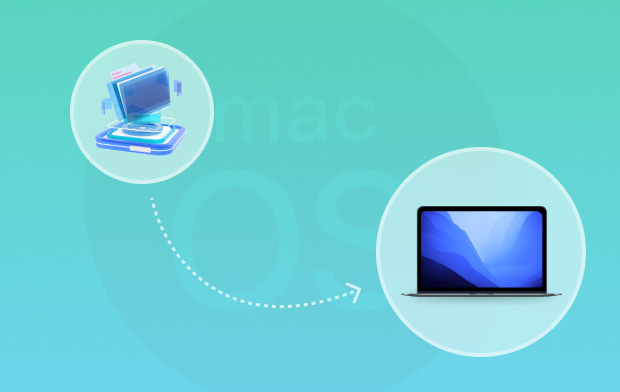
4 부. 개요
이제 당신이 알고있는 Mac OS가 차지하는 공간, 새로운 업그레이드가 출시되면 언제든지 준비할 수 있습니다. 물론, 전체 시스템을 정리하고 종종 공간을 차지할 가능성이 있는 정크와 어수선함을 제거하는 것을 잊지 마십시오.
PowerMyMac을 사용하면 수동 삭제로 인한 번거로움을 덜 수 있습니다. 최신 MacOS Mojave가 더 빨리 출시되면 가장 먼저 다운로드하여 사용해 보세요! 이것을 친구들과 공유하고 알려주세요!




리트2020-01-27 08:36:54
안녕하세요 저는 예산 때문에 Macbook Air를 구입하려고 생각하고 있지만 128GB SSD 2017 모델만 구입할 수 있습니다. 트랜센드 SD 카드를 사용하고 앱이나 소프트웨어를 설치할 수 있는 방식으로 포맷할 수 있나요? 집에 PC가 있으므로 이동 중 장치가 될 것입니다.
스텔라2019-11-22 10:00:18
약 8GB의 저장 공간을 절약했습니다, yeeyeyeyye!
에디스2019-06-03 08:49:08
2년을 사용한 후 제 시스템이 너무 많은 공간을 차지하고 정말 혼란스럽습니다. 이제 저는 제 Mac에서 더 많은 공간을 확보하는 방법을 알고 있습니다. 감사합니다!